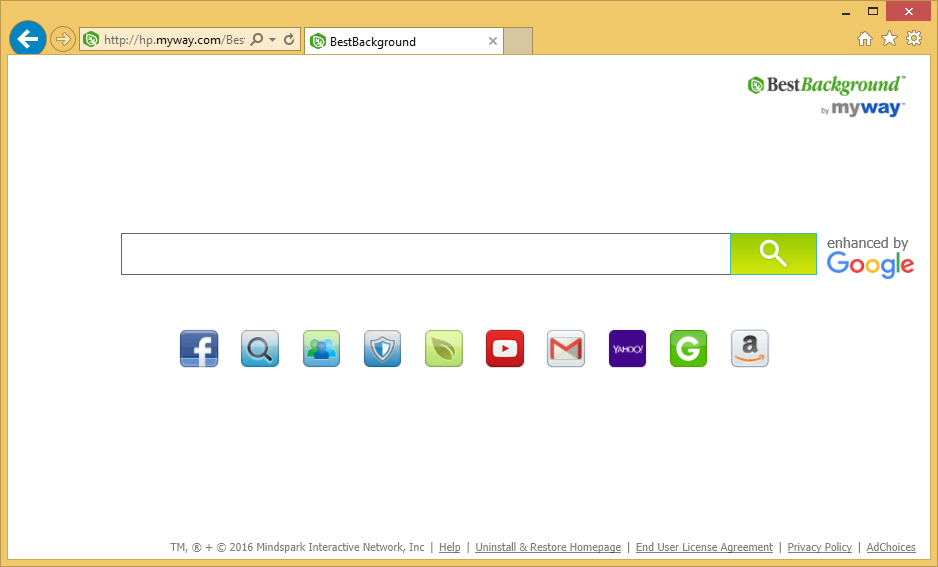Was ist Best Background Toolbar?
Best Background Toolbar ist ein Werkzeug, das soll Ihnen helfen herauszufinden, wer Ihre Vorfahren waren. Es ist auch ein Browser-Hijacker, die Einstellungen Ihres Browsers ändern und Sie zu gesponserten Websites umgeleitet. Best Background Toolbar war auf seiner offiziellen Website zum Download zur Verfügung, aber könnte auch erhalten haben es über freie Software, ohne es zu wissen. Es ist keine bösartige Computer-Virus und es nicht direkt Ihren Computer gefährden werden so gibt es keinen Grund zur Sorge. Allerdings könnte es setzen Sie zu gefährlichen Websites und indirekt führen zu Malware. Wir sind hier nur, um Sie von potenziell schädlichen Funktionen informieren und wir empfehlen nicht, halten Sie es auf Ihrem Computer, Best Background Toolbar Entfernung liegt bei Ihnen.
Warum sollten Sie Best Background Toolbar löschen?
Wie bereits erwähnt, Best Background Toolbar auf der offiziellen Seite zum Download zur Verfügung stand. Jedoch, wenn Sie versuchen, Zugriff auf die Seite jetzt, zeigt es eine Meldung, dass Best Background Toolbar nicht mehr zur Verfügung steht. Wenn du dich nicht erinnerst, Best Background Toolbar herunterladen, müssen Sie es zusammen mit freier Software erworben haben. Wenn Sie Freeware installieren, müssen Sie Advanced (Benutzerdefiniert) Einstellungen zu verwenden, weil die meisten Freeware hat irgendeine Art von Element angefügt. Nur in den erweiterten Einstellungen können Sie die hinzugefügten Elemente deaktivieren. Verwenden Sie nicht und entscheiden sich stattdessen für Fortgeschrittene.
Wenn Best Background Toolbar installiert ist, es ändert sich Ihre Browser-Einstellungen und hp.myway.com als Ihre Homepage, neue Tabs und Suchmaschine festlegen. HP.myway.com erscheint auf alle Ihre Browser, egal ob Internet Explorer, Mozilla Firefox, Google Chrome oder Safari. Die Einstellungen können nur wiederhergestellt werden, nachdem Sie Best Background Toolbar von Ihrem Computer entfernen. HP.myway.com ist ein bekannter Browser-Hijacker, die eine Vielzahl von gesponserten Websites in den Suchergebnissen einfügt. Es werden diese Ergebnisse verwenden, um Sie zu gesponserten Websites umzuleiten. Außerdem diejenigen leitet als sehr störend, können sie Sie auch aussetzen, um gefährliche Inhalte. Es Filtern nicht über die Websites, die es Ihnen, weiterleitet, so dass man am Ende auf einer infizierten Webseite und Malware herunterladen. Und das wäre ein ernstes Problem. Bevor dies geschehen konnte, betrachten Sie Best Background Toolbar Entfernung.
Wie die Best Background Toolbar löschen?
Obwohl wir, dass Sie Best Background Toolbar von Ihrem Computer deinstallieren sollte glauben, liegt es an Ihnen. Best Background Toolbar wird nicht direkt schaden Ihrem Computer aber es nimmt unerwünschte Änderungen an Ihrem Browser und vielleicht leiten Sie auf potentiell gefährliche Websites. Das klingt nicht wie eine zuverlässige Symbolleiste. Wenn Sie sich entscheiden, Best Background Toolbar zu entfernen, können Sie Anti-Malware-Software. Scannen Sie Ihren Computer und findet es, Best Background Toolbar zu deinstallieren. Sie können auch Best Background Toolbar von hand löschen. Unten erhalten Sie Anleitungen zur Best Background Toolbar vollständig zu beseitigen.
Offers
Download Removal-Toolto scan for Best Background ToolbarUse our recommended removal tool to scan for Best Background Toolbar. Trial version of provides detection of computer threats like Best Background Toolbar and assists in its removal for FREE. You can delete detected registry entries, files and processes yourself or purchase a full version.
More information about SpyWarrior and Uninstall Instructions. Please review SpyWarrior EULA and Privacy Policy. SpyWarrior scanner is free. If it detects a malware, purchase its full version to remove it.

WiperSoft Details überprüfen WiperSoft ist ein Sicherheitstool, die bietet Sicherheit vor potenziellen Bedrohungen in Echtzeit. Heute, viele Benutzer neigen dazu, kostenlose Software aus dem Intern ...
Herunterladen|mehr


Ist MacKeeper ein Virus?MacKeeper ist kein Virus, noch ist es ein Betrug. Zwar gibt es verschiedene Meinungen über das Programm im Internet, eine Menge Leute, die das Programm so notorisch hassen hab ...
Herunterladen|mehr


Während die Schöpfer von MalwareBytes Anti-Malware nicht in diesem Geschäft für lange Zeit wurden, bilden sie dafür mit ihren begeisterten Ansatz. Statistik von solchen Websites wie CNET zeigt, d ...
Herunterladen|mehr
Quick Menu
Schritt 1. Deinstallieren Sie Best Background Toolbar und verwandte Programme.
Entfernen Best Background Toolbar von Windows 8
Rechtsklicken Sie auf den Hintergrund des Metro-UI-Menüs und wählen sie Alle Apps. Klicken Sie im Apps-Menü auf Systemsteuerung und gehen Sie zu Programm deinstallieren. Gehen Sie zum Programm, das Sie löschen wollen, rechtsklicken Sie darauf und wählen Sie deinstallieren.


Best Background Toolbar von Windows 7 deinstallieren
Klicken Sie auf Start → Control Panel → Programs and Features → Uninstall a program.


Löschen Best Background Toolbar von Windows XP
Klicken Sie auf Start → Settings → Control Panel. Suchen Sie und klicken Sie auf → Add or Remove Programs.


Entfernen Best Background Toolbar von Mac OS X
Klicken Sie auf Go Button oben links des Bildschirms und wählen Sie Anwendungen. Wählen Sie Ordner "Programme" und suchen Sie nach Best Background Toolbar oder jede andere verdächtige Software. Jetzt der rechten Maustaste auf jeden dieser Einträge und wählen Sie verschieben in den Papierkorb verschoben, dann rechts klicken Sie auf das Papierkorb-Symbol und wählen Sie "Papierkorb leeren".


Schritt 2. Best Background Toolbar aus Ihrem Browser löschen
Beenden Sie die unerwünschten Erweiterungen für Internet Explorer
- Öffnen Sie IE, tippen Sie gleichzeitig auf Alt+T und wählen Sie dann Add-ons verwalten.


- Wählen Sie Toolleisten und Erweiterungen (im Menü links). Deaktivieren Sie die unerwünschte Erweiterung und wählen Sie dann Suchanbieter.


- Fügen Sie einen neuen hinzu und Entfernen Sie den unerwünschten Suchanbieter. Klicken Sie auf Schließen. Drücken Sie Alt+T und wählen Sie Internetoptionen. Klicken Sie auf die Registerkarte Allgemein, ändern/entfernen Sie die Startseiten-URL und klicken Sie auf OK.
Internet Explorer-Startseite zu ändern, wenn es durch Virus geändert wurde:
- Drücken Sie Alt+T und wählen Sie Internetoptionen .


- Klicken Sie auf die Registerkarte Allgemein, ändern/entfernen Sie die Startseiten-URL und klicken Sie auf OK.


Ihren Browser zurücksetzen
- Drücken Sie Alt+T. Wählen Sie Internetoptionen.


- Öffnen Sie die Registerkarte Erweitert. Klicken Sie auf Zurücksetzen.


- Kreuzen Sie das Kästchen an. Klicken Sie auf Zurücksetzen.


- Klicken Sie auf Schließen.


- Würden Sie nicht in der Lage, Ihren Browser zurücksetzen, beschäftigen Sie eine seriöse Anti-Malware und Scannen Sie Ihren gesamten Computer mit ihm.
Löschen Best Background Toolbar von Google Chrome
- Öffnen Sie Chrome, tippen Sie gleichzeitig auf Alt+F und klicken Sie dann auf Einstellungen.


- Wählen Sie die Erweiterungen.


- Beseitigen Sie die Verdächtigen Erweiterungen aus der Liste durch Klicken auf den Papierkorb neben ihnen.


- Wenn Sie unsicher sind, welche Erweiterungen zu entfernen sind, können Sie diese vorübergehend deaktivieren.


Google Chrome Startseite und die Standard-Suchmaschine zurückgesetzt, wenn es Straßenräuber durch Virus war
- Öffnen Sie Chrome, tippen Sie gleichzeitig auf Alt+F und klicken Sie dann auf Einstellungen.


- Gehen Sie zu Beim Start, markieren Sie Eine bestimmte Seite oder mehrere Seiten öffnen und klicken Sie auf Seiten einstellen.


- Finden Sie die URL des unerwünschten Suchwerkzeugs, ändern/entfernen Sie sie und klicken Sie auf OK.


- Klicken Sie unter Suche auf Suchmaschinen verwalten. Wählen (oder fügen Sie hinzu und wählen) Sie eine neue Standard-Suchmaschine und klicken Sie auf Als Standard einstellen. Finden Sie die URL des Suchwerkzeuges, das Sie entfernen möchten und klicken Sie auf X. Klicken Sie dann auf Fertig.




Ihren Browser zurücksetzen
- Wenn der Browser immer noch nicht die Art und Weise, die Sie bevorzugen funktioniert, können Sie dessen Einstellungen zurücksetzen.
- Drücken Sie Alt+F.


- Drücken Sie die Reset-Taste am Ende der Seite.


- Reset-Taste noch einmal tippen Sie im Bestätigungsfeld.


- Wenn Sie die Einstellungen nicht zurücksetzen können, kaufen Sie eine legitime Anti-Malware und Scannen Sie Ihren PC.
Best Background Toolbar aus Mozilla Firefox entfernen
- Tippen Sie gleichzeitig auf Strg+Shift+A, um den Add-ons-Manager in einer neuen Registerkarte zu öffnen.


- Klicken Sie auf Erweiterungen, finden Sie das unerwünschte Plugin und klicken Sie auf Entfernen oder Deaktivieren.


Ändern Sie Mozilla Firefox Homepage, wenn es durch Virus geändert wurde:
- Öffnen Sie Firefox, tippen Sie gleichzeitig auf Alt+T und wählen Sie Optionen.


- Klicken Sie auf die Registerkarte Allgemein, ändern/entfernen Sie die Startseiten-URL und klicken Sie auf OK.


- Drücken Sie OK, um diese Änderungen zu speichern.
Ihren Browser zurücksetzen
- Drücken Sie Alt+H.


- Klicken Sie auf Informationen zur Fehlerbehebung.


- Klicken Sie auf Firefox zurücksetzen - > Firefox zurücksetzen.


- Klicken Sie auf Beenden.


- Wenn Sie Mozilla Firefox zurücksetzen können, Scannen Sie Ihren gesamten Computer mit einer vertrauenswürdigen Anti-Malware.
Deinstallieren Best Background Toolbar von Safari (Mac OS X)
- Menü aufzurufen.
- Wählen Sie "Einstellungen".


- Gehen Sie zur Registerkarte Erweiterungen.


- Tippen Sie auf die Schaltfläche deinstallieren neben den unerwünschten Best Background Toolbar und alle anderen unbekannten Einträge auch loswerden. Wenn Sie unsicher sind, ob die Erweiterung zuverlässig ist oder nicht, einfach deaktivieren Sie das Kontrollkästchen, um es vorübergehend zu deaktivieren.
- Starten Sie Safari.
Ihren Browser zurücksetzen
- Tippen Sie auf Menü und wählen Sie "Safari zurücksetzen".


- Wählen Sie die gewünschten Optionen zurücksetzen (oft alle von ihnen sind vorausgewählt) und drücken Sie Reset.


- Wenn Sie den Browser nicht zurücksetzen können, Scannen Sie Ihren gesamten PC mit einer authentischen Malware-Entfernung-Software.
Site Disclaimer
2-remove-virus.com is not sponsored, owned, affiliated, or linked to malware developers or distributors that are referenced in this article. The article does not promote or endorse any type of malware. We aim at providing useful information that will help computer users to detect and eliminate the unwanted malicious programs from their computers. This can be done manually by following the instructions presented in the article or automatically by implementing the suggested anti-malware tools.
The article is only meant to be used for educational purposes. If you follow the instructions given in the article, you agree to be contracted by the disclaimer. We do not guarantee that the artcile will present you with a solution that removes the malign threats completely. Malware changes constantly, which is why, in some cases, it may be difficult to clean the computer fully by using only the manual removal instructions.